如何在 Excel 的圓環圖中添加引導線?
有時候,當你在圓環圖中顯示數據標籤時,你可能希望同時為這些標籤添加引導線,就像下面的截圖所示。然而,在 Excel 中,圓環圖並不支持引導線。但這裡我可以告訴你一個技巧,來為 Excel 中的圓環圖添加引導線。

 為圓環圖添加引導線
為圓環圖添加引導線
我們知道,餅圖是有引導線的,所以你只需要在 Excel 中將餅圖和圓環圖結合在一起即可。
1. 選擇數據並點擊 插入 > 其他圖表 > 圓環圖。

在 Excel 2013 中,點擊 插入 > 插入餅圖或圓環圖 > 圓環圖。
2. 再次選擇你的原始數據,並通過同時按下 Ctrl + C 複製它,然後點擊已插入的圓環圖,接著前往 點擊 首頁 > 粘貼 > 選擇性粘貼。請參見截圖:
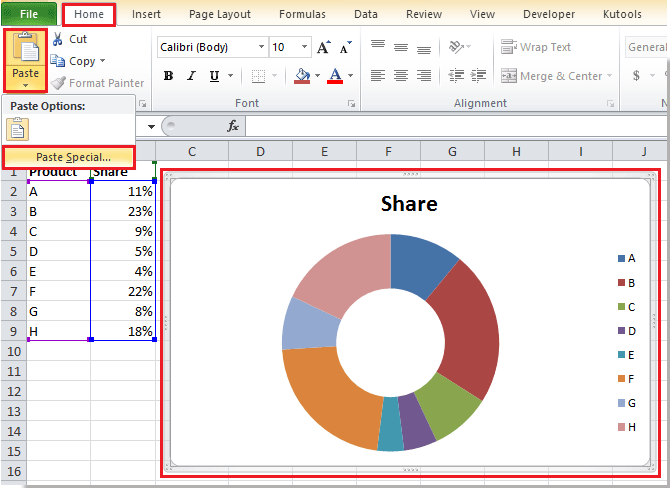
3. 在「選擇性粘貼」對話框中,勾選「新增序列」於「 添加單元格作為」部分,然後同時勾選「系列名稱位於第一行」和「類別(X 標籤)位於第一列」複選框。

4. 點擊 確定 關閉對話框。然後僅選擇外側的圓環,右鍵點擊並從上下文菜單中選擇 更改系列圖表類型。請參見截圖:
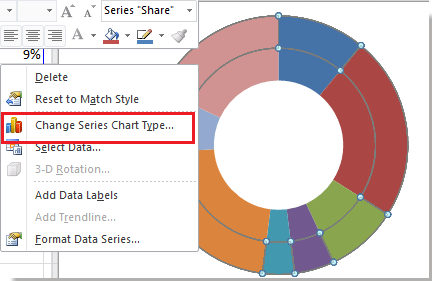
5. 在更改圖表類型對話框中,點擊 餅圖 > 餅圖。請參見截圖:
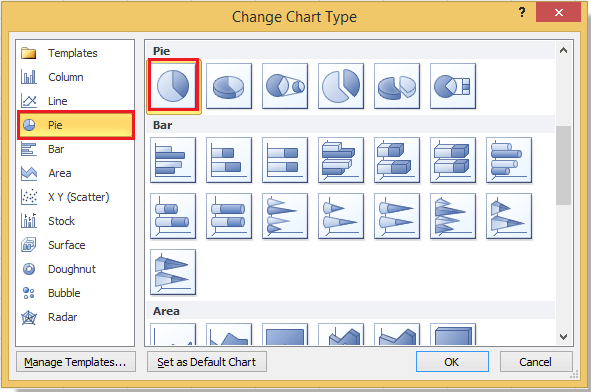
在 Excel 2013 中,在「所有圖表」標籤下,點擊左側的「 組合圖」,然後選擇一個系列並將其圖表類型更改為餅圖。請參見截圖:
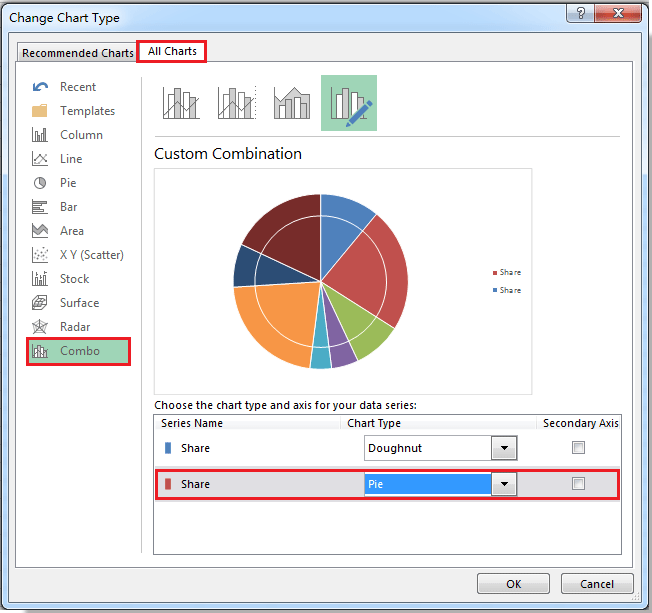
6. 點擊 確定。然後僅選擇餅圖,右鍵點擊並從上下文菜單中選擇 添加數據標籤。請參見截圖:
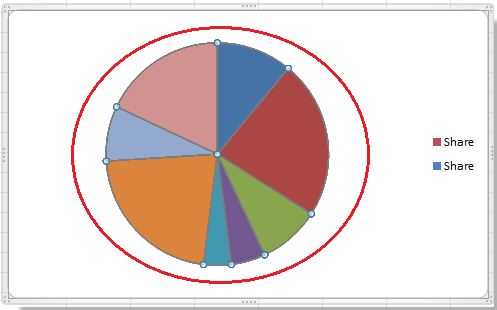 |
 |
7. 現在你可以看到數據標籤已經添加到餅圖中,只需將標籤拖到餅圖外部,你就可以看到引導線出現了。
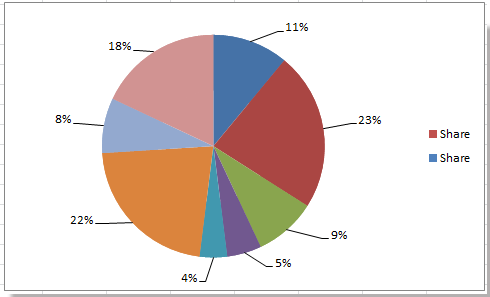
8. 現在僅選擇餅圖,右鍵點擊並從上下文菜單中選擇 格式化數據系列。

9. 在格式化數據系列對話框中,點擊 填充 > 無填充,然後點擊 邊框線 > 無線條,最後點擊 關閉 按鈕退出此對話框。請參見截圖:
 |
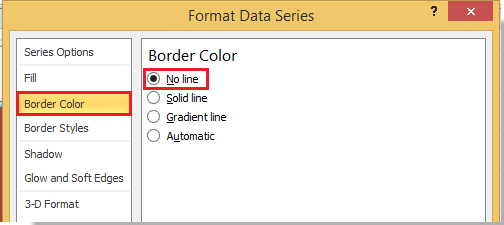 |
在 Excel 2013 中,在「 格式化數據系列」窗格中,點擊 填充與線條 標籤,並勾選 無填充 和 無線條。
10. 現在刪除你不需要的圖例。這樣就創建了一個帶有引導線的圓環圖。

如果你想更改引導線的顏色,可以閱讀這篇文章 如何格式化引導線。
相關文章:
最佳 Office 生產力工具
| 🤖 | Kutools AI 助手:以智能執行為基礎,革新數據分析 |生成程式碼 | 創建自訂公式 | 分析數據並生成圖表 | 調用 Kutools 增強函數… |
| 熱門功能:查找、選取項目的背景色或標記重複值 | 刪除空行 | 合併列或單元格且不遺失數據 | 四捨五入(免公式)... | |
| 高級 LOOKUP:多條件 VLookup|多值 VLookup|多表查找|模糊查找... | |
| 高級下拉列表:快速創建下拉列表 |依賴型下拉列表 | 多選下拉列表... | |
| 列管理器:添加指定數量的列 | 移動列 | 切換隱藏列的顯示狀態 | 比較區域及列... | |
| 精選功能:網格聚焦 | 設計檢視 | 增強編輯欄 | 工作簿及工作表管理器 | 資源庫(快捷文本) | 日期提取器 | 合併資料 | 加密/解密儲存格 | 按列表發送電子郵件 | 超級篩選 | 特殊篩選(篩選粗體/傾斜/刪除線...)... | |
| 15 大工具集:12 項文本工具(添加文本、刪除特定字符…)|50+ 儀表 類型(甘特圖等)|40+ 實用 公式(基於生日計算年齡等)|19 項插入工具(插入QR码、根據路徑插入圖片等)|12 項轉換工具(金額轉大寫、匯率轉換等)|7 項合併與分割工具(高級合併行、分割儲存格等)|...及更多 |
運用 Kutools for Excel,全面提升您的 Excel 技能,體驗前所未有的高效。 Kutools for Excel 提供超過300 項進階功能,讓您提升工作效率、節省時間。 點此尋找您最需要的功能...
Office Tab 為 Office 帶來分頁介面,讓您的工作更加輕鬆簡單
- 在 Word、Excel、PowerPoint 中啟用分頁編輯與閱讀。
- 在同一視窗的新分頁中打開與創建多份文件,而非開啟新視窗。
- 提升您的生產力50%,每日可幫您減少數百次鼠標點擊!
所有 Kutools 外掛,一次安裝
Kutools for Office 套裝整合了 Excel、Word、Outlook 和 PowerPoint 的外掛,外加 Office Tab Pro,非常適合需要跨 Office 應用程式協同作業的團隊。
- 全合一套裝 — Excel、Word、Outlook及 PowerPoint 外掛 + Office Tab Pro
- 一鍵安裝,一份授權 — 幾分鐘完成設置(支援 MSI)
- 協同運作更順暢 — Office 應用間無縫提升生產力
- 30 天全功能試用 — 無需註冊、無需信用卡
- 最超值 — 一次購買,節省單獨外掛費用